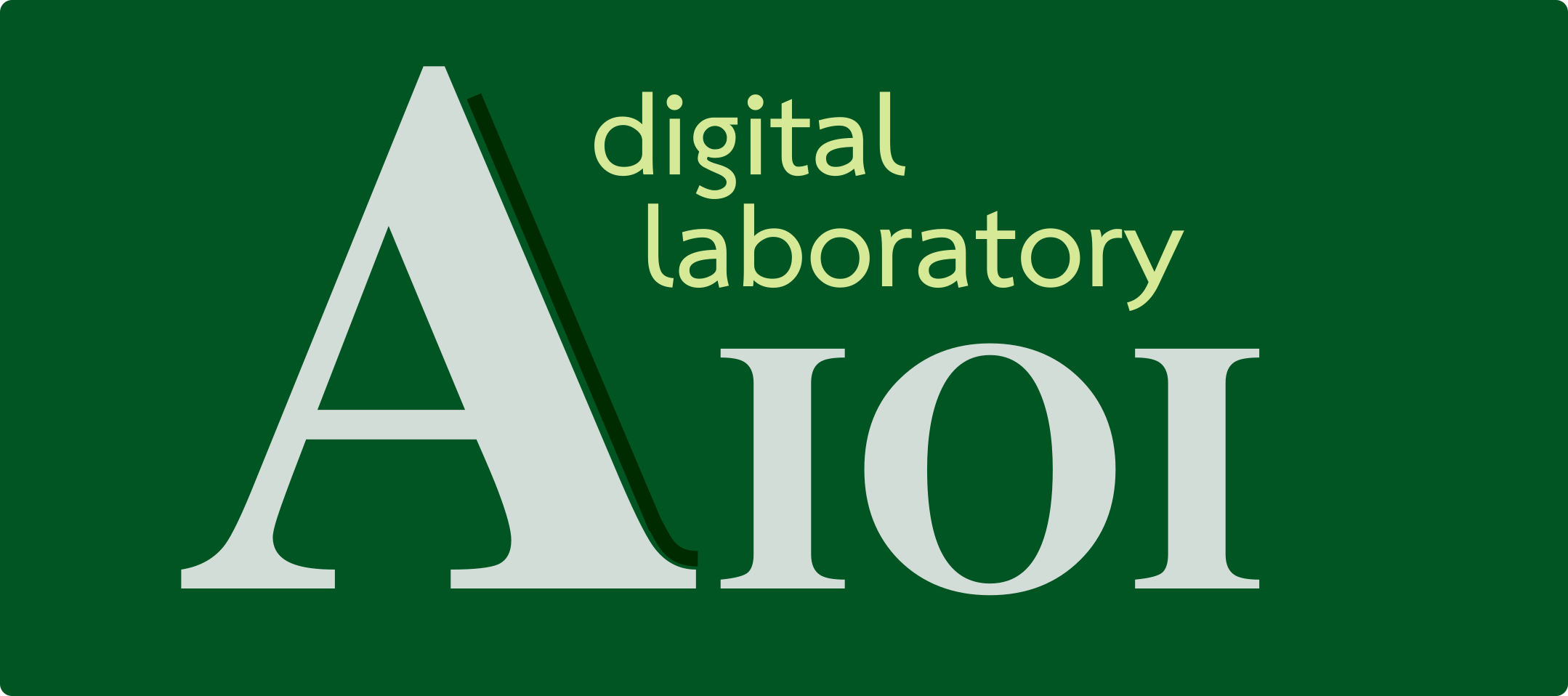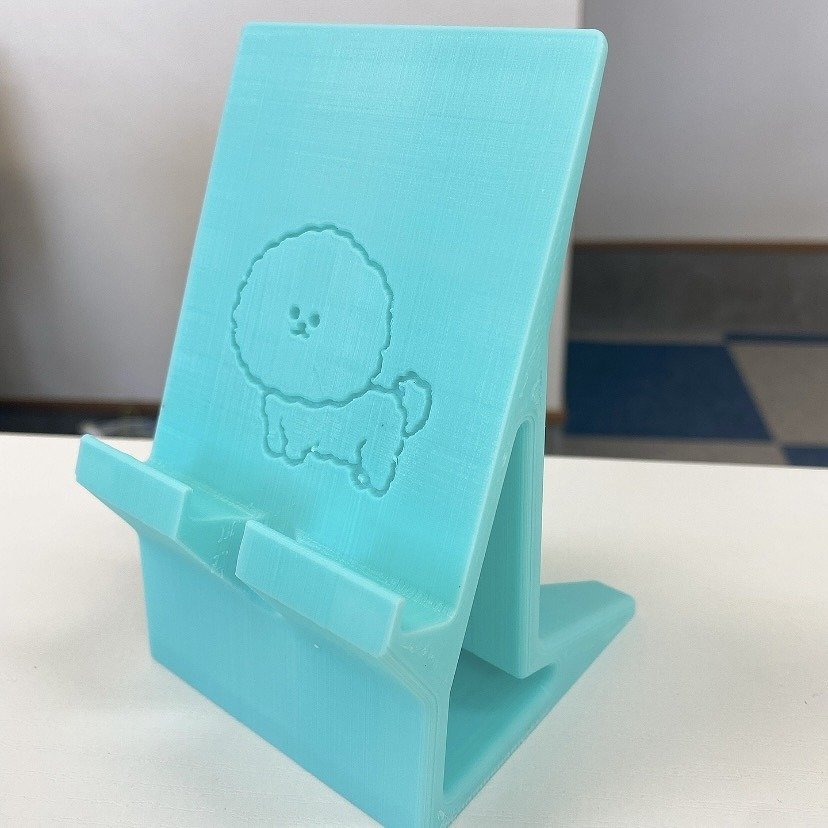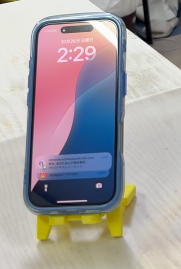第1回 3dプリンター教室のアクティビティーとして、月並みですが、スマホスタンドを作ってみたいと思います。画像にあるイラスト部分は別の回でやりたいと思います。上の写真のものは、工房のJGAurora A3Sで出力しています。
この教室では、ある程度3DCADの使い方は覚えたけど、で・・・?のような方を対象に、具体例を使って、どのように設計を進めたらよいかを示していきたいと思っています。
3D CAD として、無償で誰でも使えるFreeCAD というソフトを使っていきますが、なるべく汎用に、参考になるように書いていきたいと思っています。
さて、このような台を作るときは、まず対象のスマホからモデリングします。このモデルは、最終的に造形するわけではないので、適当でよいのですが、充電の口の位置や大きさなどは、正確にモデリングしておくと後々便利だと思います。
このような形をモデリングするとき、直方体を作ったりとか、いろいろな作り方があると思いますが、ここでは、応用範囲が広いと思われるスケッチを描いて厚みをつける方法で作っていきたいと思います。
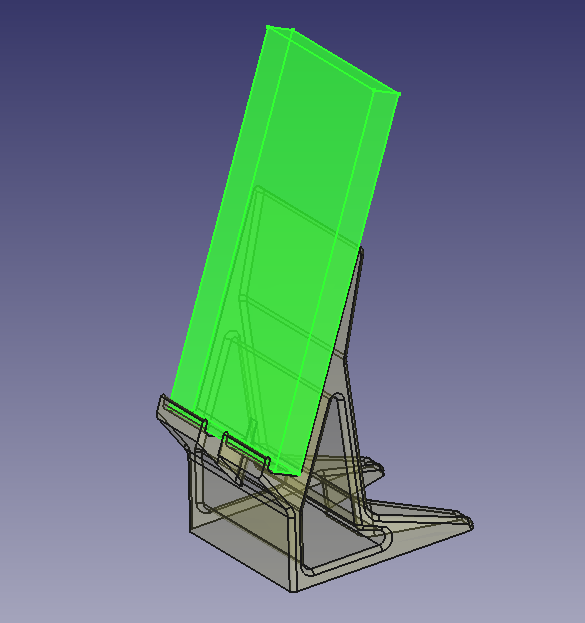
X-Y プレーンのスケッチに正面から見たスマホの形を描き、厚みをつけることにします。スケッチはこんな感じ。
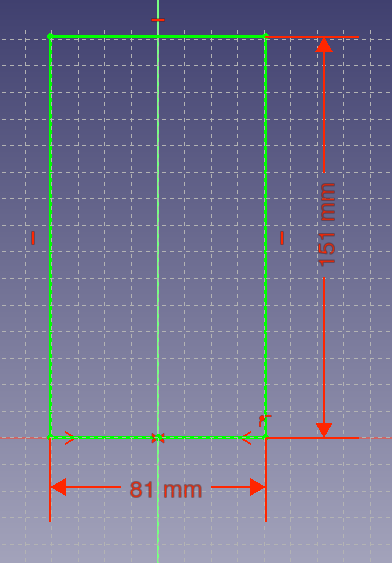
これはiPhone11を想定していますが、カバーをつけることを考えて、少し大きめに描いています。それぞれ都合の良いスマホのサイズを測って、設定してください。
これに厚みをつけます。厚みはやはり、カバーをつけることを想定して11mm としています。できた形はこちら・・・
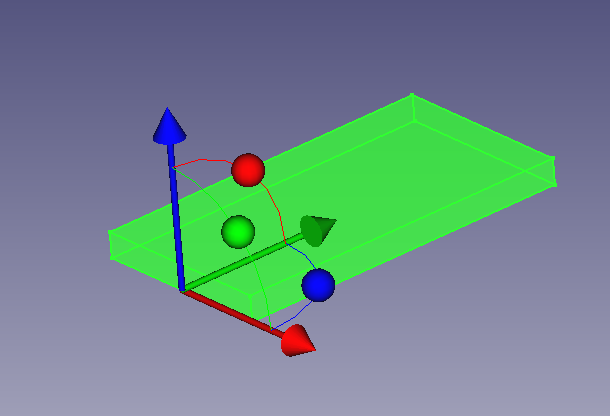
ここでは、原点の位置がわかるように、座標軸を表示しています。この座標軸は、左側のモデルタブの中で、Bodyを右クリックして”変換”を選ぶと表示されます。
赤がX軸、緑がY軸、青がZ軸です。
次に、充電ケーブルを差した状態でも使うことを想定して、充電ケーブルも描いておきましょう。ケーブルは曲がる部分も考慮して、余裕を持った長さを描いておくとよいと思います。ここでは、本体から50mmの長さにしています。やわらかいケーブルを使っている方で、低い位置にスマホを置きたい方は、もう少し短くてよいと思います。描いた結果はこちら・・・。
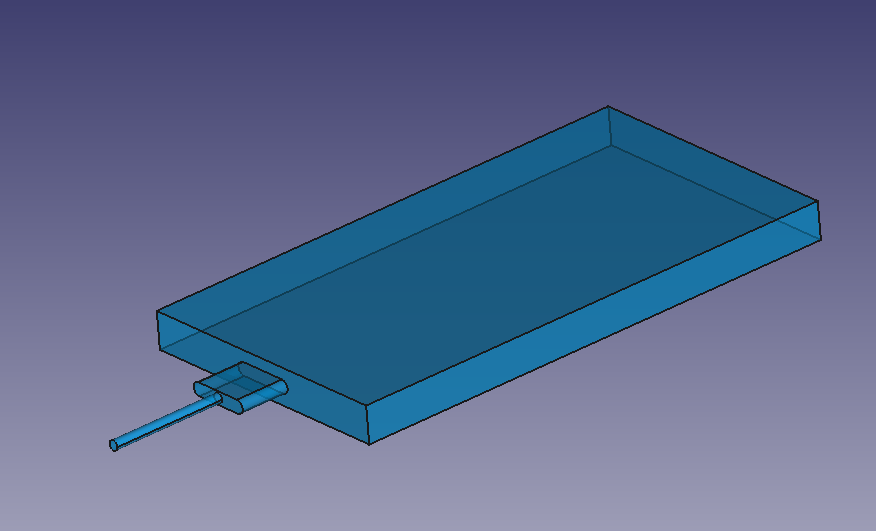
ここで、先ほど座標を示すために出した矢印を触ると、このモデルを動かすことができます。ここで、動かした結果は、モデルのデータタブのplacement-position のところに反映されます。
それでは、モデルを動かして都合の良い位置に配置してみましょう。ここで、空間に何もないと動かしてもよくわからないと思うので、テーブルも作っておきたいと思います。作った結果はこちら・・・。
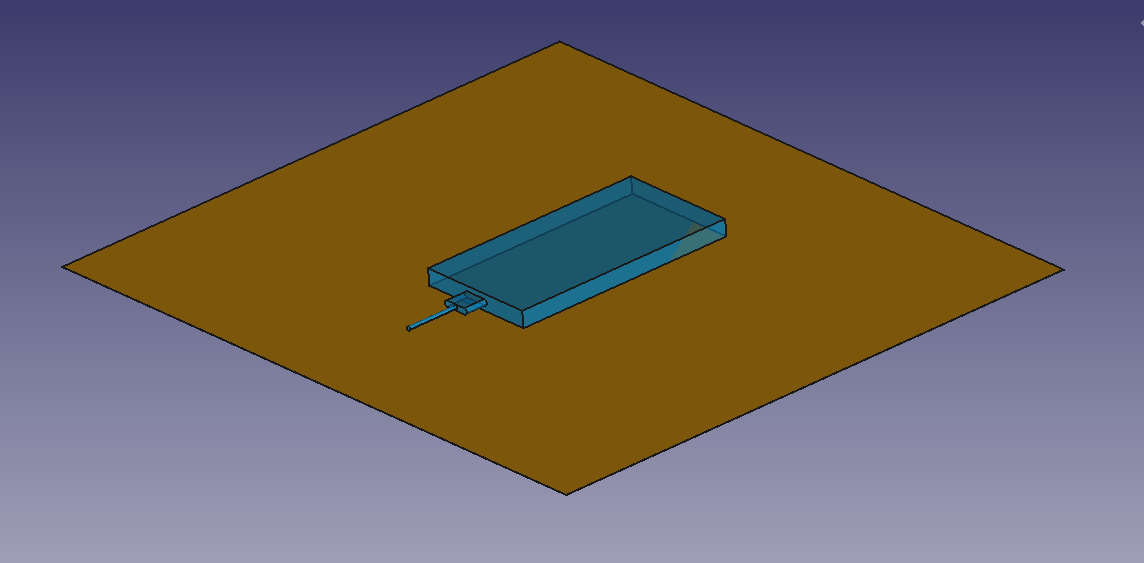
使うときのスマホの高さ、角度がいい感じになるように動かします。ここで、角度は、あまり適当に設定すると後の設計が大変になるので、切りのいい数値にしておくのがよいと思います。もともと15度刻みで動かすようになっていますが、1度刻みでも大丈夫です。ここでは65度にしました。また、ケーブルがテーブルに干渉しないような高さも考えて、動かした結果がこちら・・・。
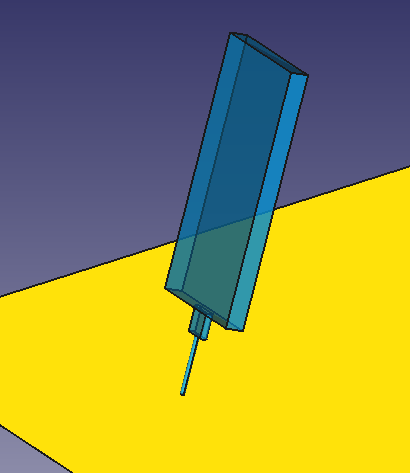
ここからスマホスタンド本体の設計に入っていきます。
新しいBodyを用意して、今回のスマホスタンドのケースでは、横から見た絵を描いて、厚みをつける方針がよいと思われるので、Y-Zプレーンで描いていきたいと思います。Y-Zプレーンを作ったところはこちら・・・。
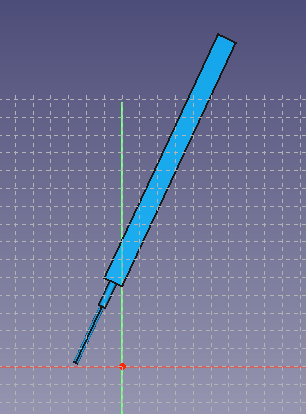
ここで、テーブルとスマホの隙間を埋める物体を描いていけばよいです。好きな形に書いてよいですが、スマホの重心あたりの真下に足があるように描かないと倒れます。 あと、形状を作っていて思うのは、スケッチの段階で面取りを描くか、角に描いておいて、あとからフィレットをつけるか迷うところです。FreeCADは面取りの機能が弱かったりするので、なるべくあらかじめ面取りしたようにスケッチを描くのがよいかもしれません。
描いた結果がこちら・・・。
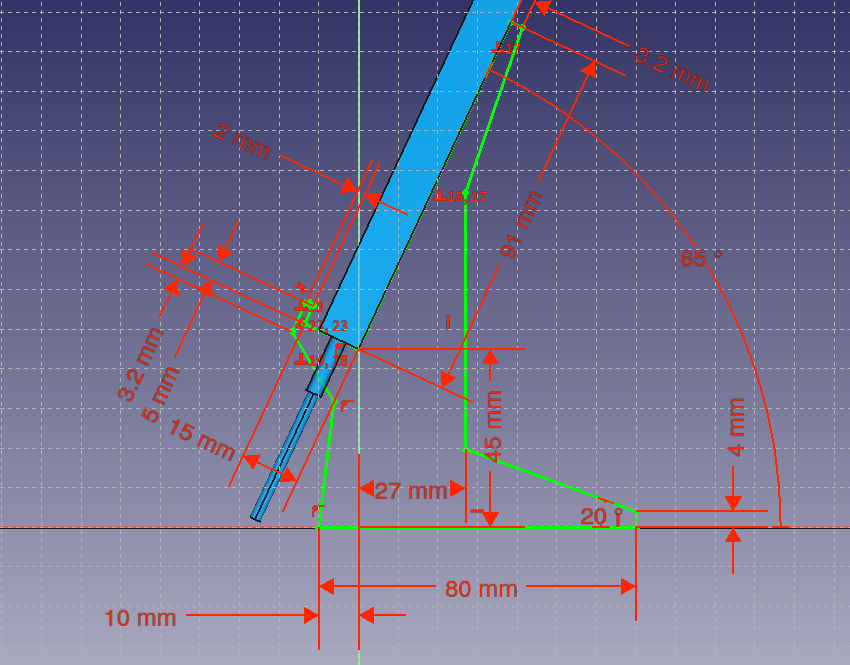
完全拘束できるようにきれいに寸法が入れられるのが理想だとは思いますが、そうなってなくても物は作れます。ある程度慣れが必要なので、最初は完全拘束にこだわらなくてもよいかと思います。ただ、線の端点と端点がつながってないと形にならないので、そこは注意してください。また、よくある、押し出しに失敗しするパターンとして、余計な線分が残っていることがあります。意図して補助線が必要な場合は、ツールバーのこれを使って、補助線であることを明示しておく(青くしておく)と押し出しできます。
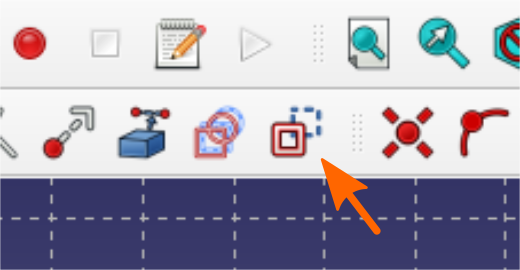
スケッチができたら、押し出しをします。ここではスケッチがY-Z平面にあるので、そのまま左右対称に押し出します。ここでは80mmにしました。
押し出した結果はこちら
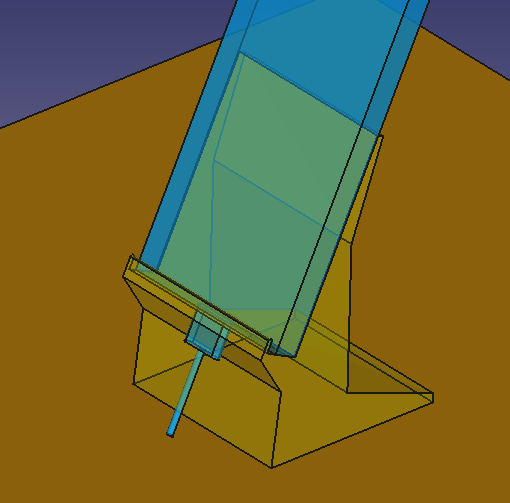
FDM方式の3Dプリンターの方は、そろそろこのあたりで、積層方向を意識するとよいかと思います。このような形状だと、横から見た絵が複雑になりますので、横に倒してX方向に積層することにします。
次に、充電ケーブルが干渉しないように、穴をあけていきたいと思います。スマホが載る面にスケッチを張り付けて穴形状を描いていくのが簡単だと思います。また穴ですと、ケーブルを通す必要があるので、スマホに差したまま置けるようにするには、切り欠きにする必要があります。切り欠きの形状はこちら。
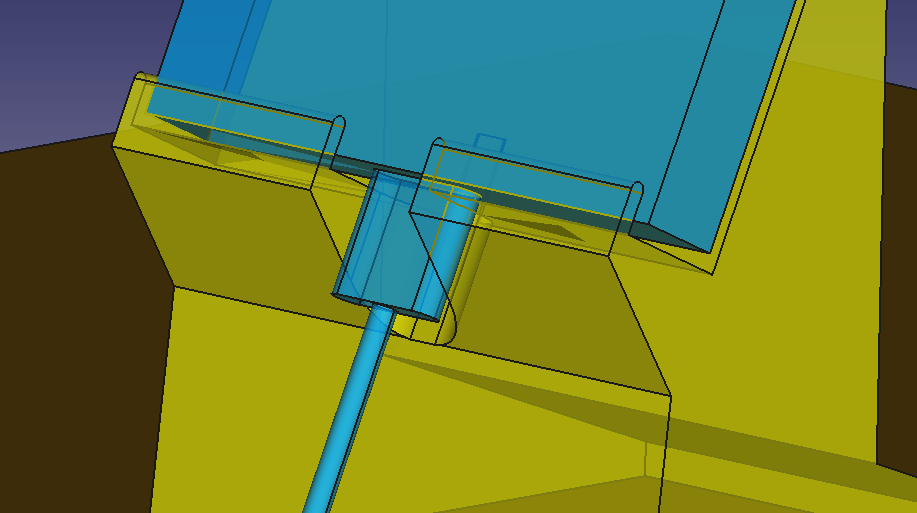
ここで、充電ケーブルのモデルを正確にしておくと、干渉のチェックが楽になります。あとは、角を丸めたり、不要な肉を抜いたりすれば形になると思います。
ここでは、胴体の真ん中と、足の間を抜くことで、少しスリムな印象になりました。
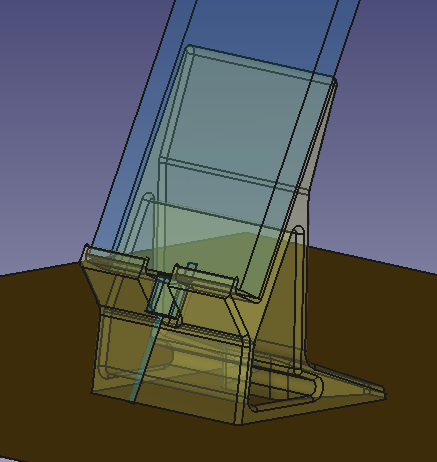
今回はこれで完成です。ぜひぜひお試しください。
また、いつか設計したいけどとりあえずこれが欲しい方は、ヤフー!ショッピングで販売してますので、どうぞ。
具体的な操作方法などお問い合わせはこちら。
お問合わせから、リクエストお持ちしております。